Kleine Hilfe um die Eigenschaften vom Papierkorb auf Windows 11 schnell zu öffnen und anzupassen!
Inhalt:
1.) ... Eigenschaften vom Papierkorb auf Windows 11!
2.) ... Was ist im Bezug auf Eigenschaften vom Papierkorb, zu beachten und deren Fallstricke!
3.) ... Haben andere Betriebssysteme auch sowas wie den Windows 11 Papierkorb?
1.) Eigenschaften vom Papierkorb auf Windows 11!
1. Einfach Tastenkürzel Windows + R2. Mit shell:RecycleBinFolder direkt zum Papierkorb
3. Rechtsklick im freien Bereich und auf Eigenschaften
4. Den Windows 11 Papierkorb anpassen
( ... siehe Bild-1 Punkt 1 bis 5)
Siehe auch: ► In Windows 11 Internet Optionen öffnen!
Falls Sie den Papierkorb am Desktop platziert haben, können Sie die Eigenschafften ebenfalls, mit einem Schlichten Rechtsklick auf das Papierkorb-Desktop-Symbol öffnen! Was auch sehr Praktisch ist, vorausgesetzt das Papierkorb Symbol ist aktiviert!
| (Bild-1) Eigenschaften vom Papierkorb auf Windows 11! |
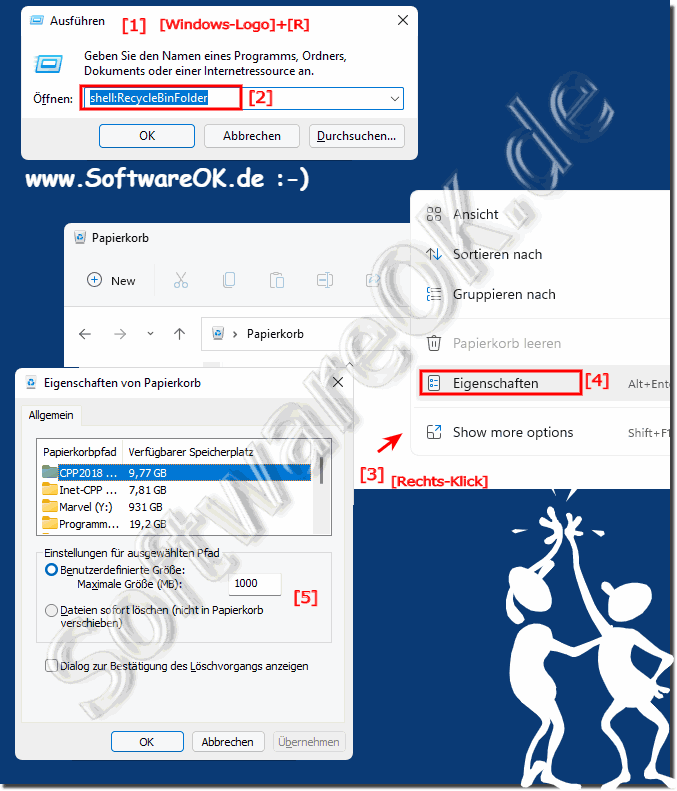 |
2.) Was ist im Bezug auf Eigenschaften vom Papierkorb, zu beachten und deren Fallstricke!
Beim Anpassen der Papierkorbeigenschaften unter Windows 11 gibt es einige Dinge zu beachten, um mögliche Fallstricke zu vermeiden:1. Größe des Papierkorbs:
Bitte stellen Sie sicher, dass die maximale Größe des Papierkorbs entsprechend eingestellt ist. Wenn der Papierkorb zu klein ist, können ältere gelöschte Dateien automatisch gelöscht werden, um Platz für neue Dateien zu schaffen.
2. Papierkorb automatisch leeren:
Überprüfen Sie, ob die Option zum automatischen Leeren des Papierkorbs aktiviert ist und ob die Einstellungen Ihren Anforderungen entsprechen. Wenn der Papierkorb automatisch geleert wird, können gelöschte Dateien ohne Ihre Zustimmung dauerhaft entfernt werden.
3. Dateien sofort löschen:
Wenn die Option „Dateien sofort löschen, ohne sie in den Papierkorb zu verschieben“ aktiviert ist, beachten Sie, dass gelöschte Dateien nicht in den Papierkorb verschoben werden und nicht wiederhergestellt werden können. Stellen Sie sicher, dass Sie diese Option nur aktivieren, wenn Sie sicher sind, dass Sie gelöschte Dateien dauerhaft entfernen möchten.
4. Benutzerdefinierte Einstellungen:
Überprüfen Sie alle von Ihnen vorgenommenen benutzerdefinierten Einstellungen und stellen Sie sicher, dass sie Ihren Anforderungen und Vorlieben entsprechen. Ein falsch konfigurierter Papierkorb kann zu unerwartetem Datenverlust führen.
5. Ebenen überwachen:
Behalten Sie die Ebene des Papierkorbs im Auge und leeren Sie ihn regelmäßig, um Speicherplatz auf Ihrer Festplatte freizugeben. Ein überfüllter Papierkorb kann die Leistung Ihres Systems beeinträchtigen und unerwartete Probleme verursachen.
Wenn Sie diese Punkte beachten, können Sie sicherstellen, dass die Eigenschaften des Papierkorbs unter Windows 11 optimal konfiguriert sind, und unerwartete Fallstricke vermeiden.
3.) Haben andere Betriebssysteme auch sowas wie den Windows 11 Papierkorb?
Ja, andere Betriebssysteme haben ähnliche Konzepte wie der Papierkorb in Windows. Hier sind Beispiele für andere Betriebssysteme:1. MacOS:
Unter MacOS gibt es den „Papierkorb“, der sich ähnlich wie Windows verhält. Standardmäßig werden gelöschte Dateien in den Papierkorb verschoben und können von dort wiederhergestellt werden. Der Benutzer kann den Papierkorb regelmäßig leeren, um Speicherplatz auf der Festplatte freizugeben.
2. Linux:
Linux verfügt normalerweise nicht über einen standardmäßigen „Papierkorb“, wie es unter Windows oder MacOS der Fall ist. Gelöschte Dateien werden oft sofort und dauerhaft gelöscht, obwohl einige Desktop-Umgebungen und Dateimanager möglicherweise die Option bieten, gelöschte Dateien vor dem endgültigen Löschen in einen „Papierkorb“ zu verschieben.
3. Android:
Android-Geräte verfügen über einen ähnlichen Mechanismus wie der Papierkorb, dieser kann jedoch je nach Hersteller und Version des Betriebssystems variieren. Gelöschte Dateien werden häufig in einem temporären „Papierkorb“ oder „Papierkorb“ gespeichert, aus dem sie wiederhergestellt oder dauerhaft gelöscht werden können.
Insgesamt verfügen die meisten Betriebssysteme über ein ähnliches Konzept wie der Papierkorb, um gelöschte Dateien vorübergehend zu speichern und dem Benutzer die Möglichkeit zu geben, sie wiederherzustellen oder dauerhaft zu löschen. Die genaue Implementierung kann jedoch je nach Betriebssystem variieren.
